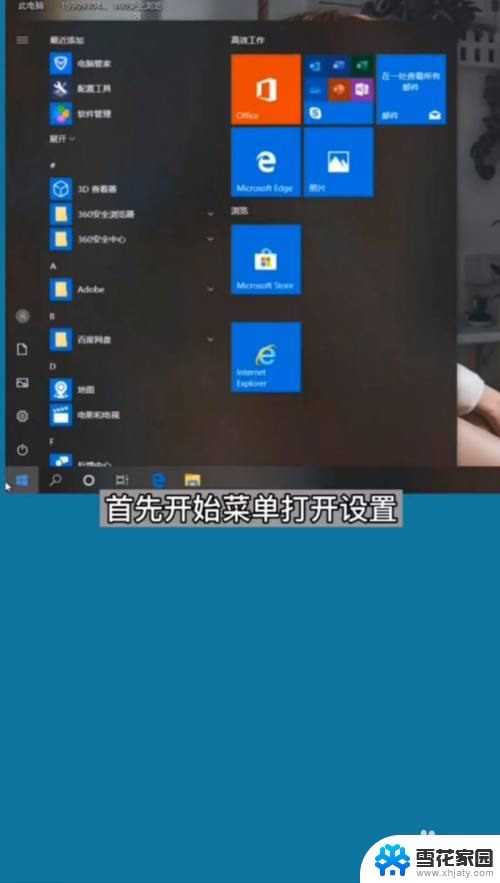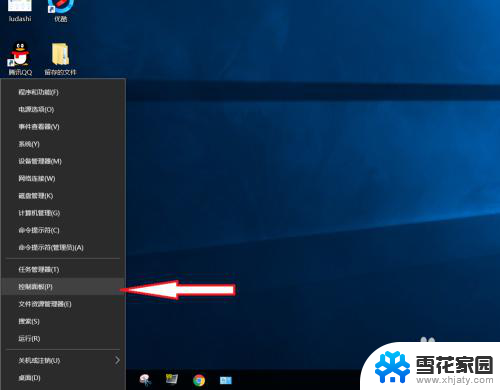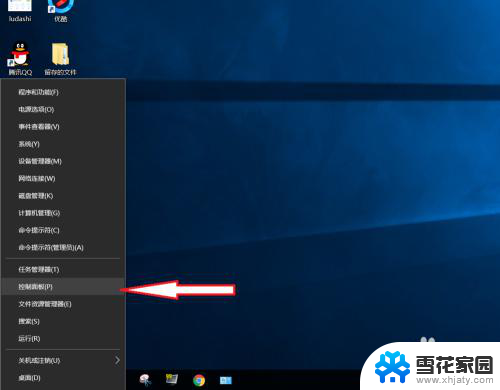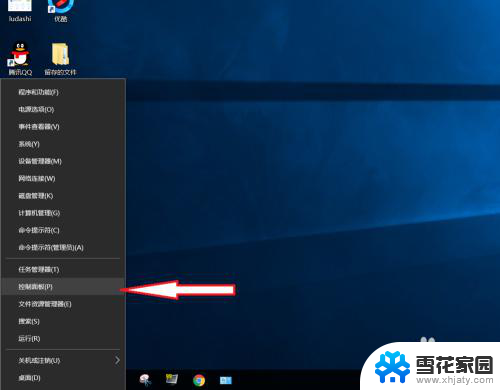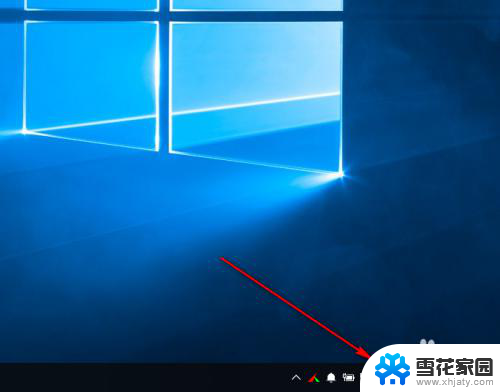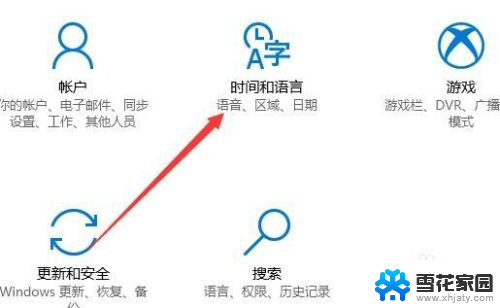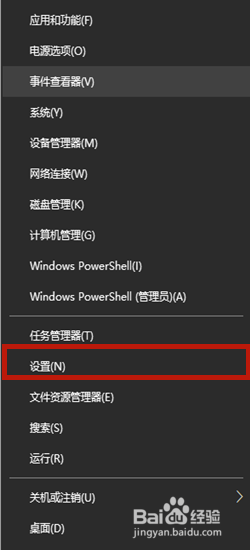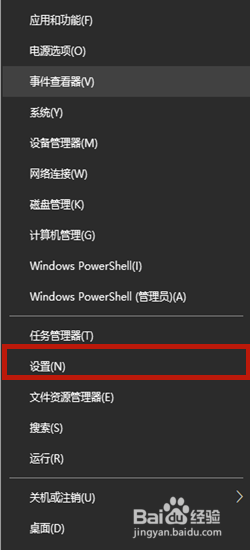打电脑游戏时总是容易打出文字 如何解决Win10玩游戏时输入法总是弹出的问题
当我们热衷于打电脑游戏时,总是容易在激烈的战斗中不小心按下某些键,导致输入法突然弹出,打断了我们的游戏体验,尤其是在使用Win10系统时,这个问题更加常见。幸运的是我们可以采取一些简单的措施来解决这个困扰。本文将探讨在Win10玩游戏时输入法总是弹出的问题,并提供一些实用的解决方法,帮助我们享受更流畅的游戏体验。
操作方法:
1.右击“开始”按钮找到“控制面板”;(往下有另一个打开”控制面板“的方法)
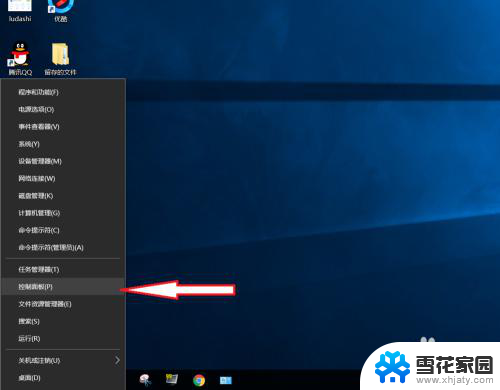
2.在控制面板打开“时钟、语言和区域”设置界面
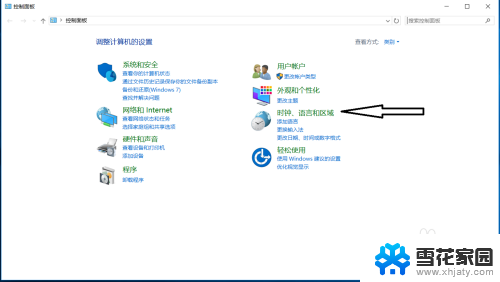
3.在“语言”设置里点击“添加语言” ,“更改语言首选项中”单击“添加语言”
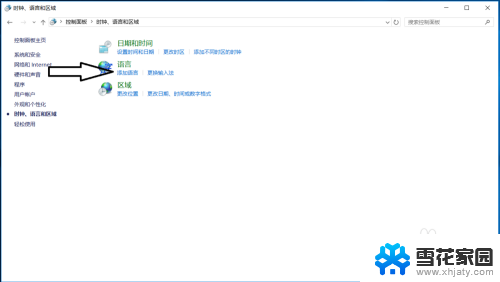
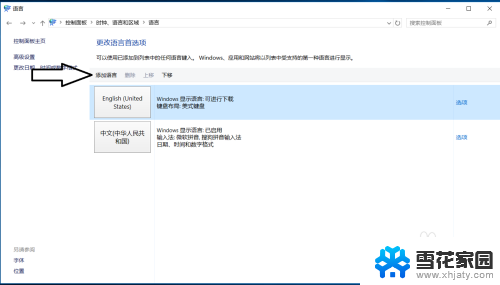
4.在添加语言设置下拉菜单里选择“英语”,并点击“打开”按钮
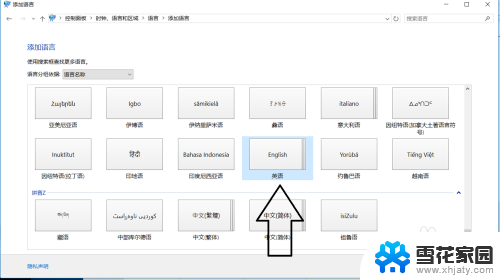
5.设置页面里选择“英语(美国)” ,并点击“添加”按钮;
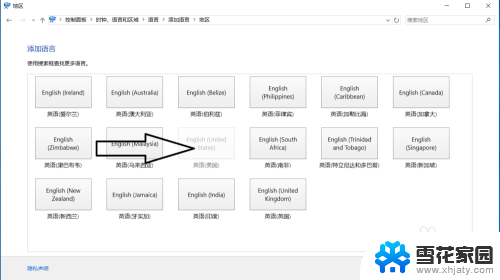
6.在“语言”设置页面选择“中文”,点击“下移”(这会让系统默认输入法变成英文。和win7系统默认的一样);让英语项在最上面。
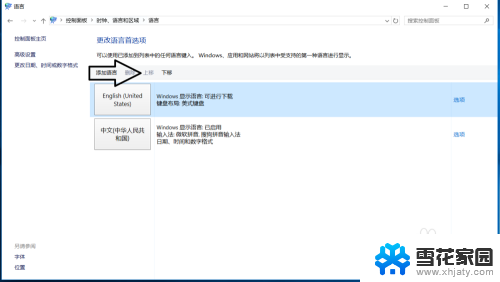
7.
如果进入游戏出现打字时,同时按“Alt+Shift”。就不会影响游戏了,平时打字时按“Shift”切换中英文。
8.2018年5月最新win10版本号1803调整方法,开始菜单右键。之后点击“系统”
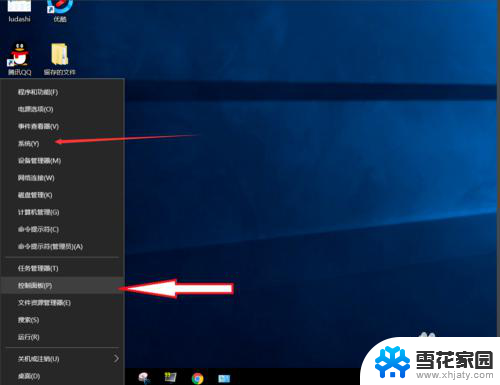
9.点击“主页”
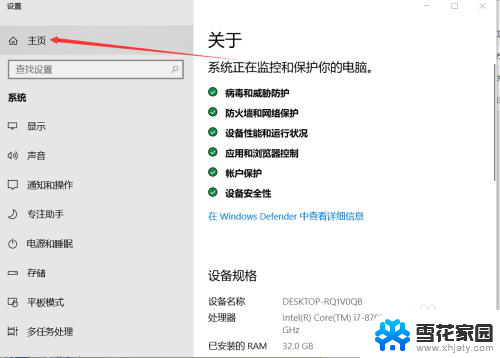
10.点击“时间和语言”
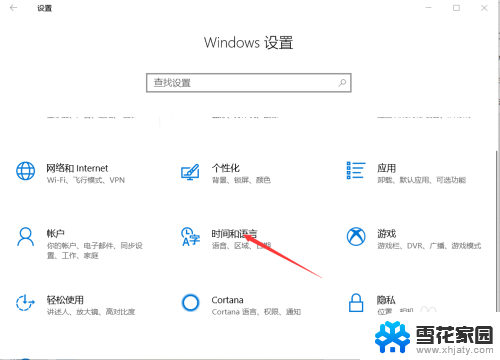
11.添加语言为“英语(美国)”
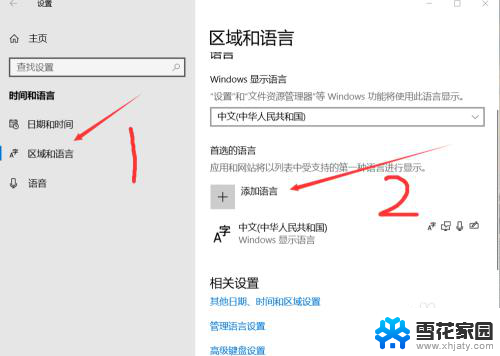
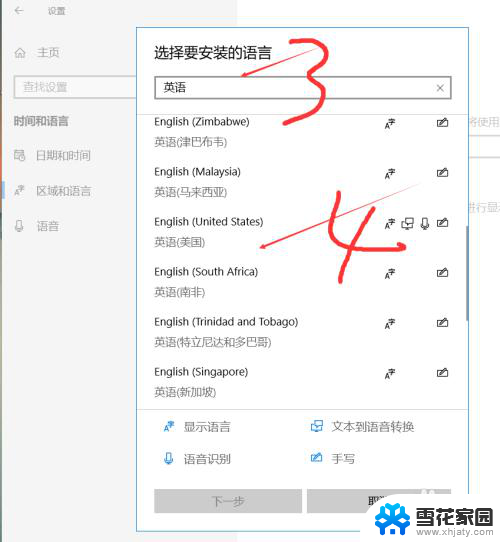
12.安装语言功能这三项都不要勾选,特别是第一项选中过后电脑语言就会变成英文。这样设置后就和以前的win7一样,关闭输入法后进游戏不影响了。
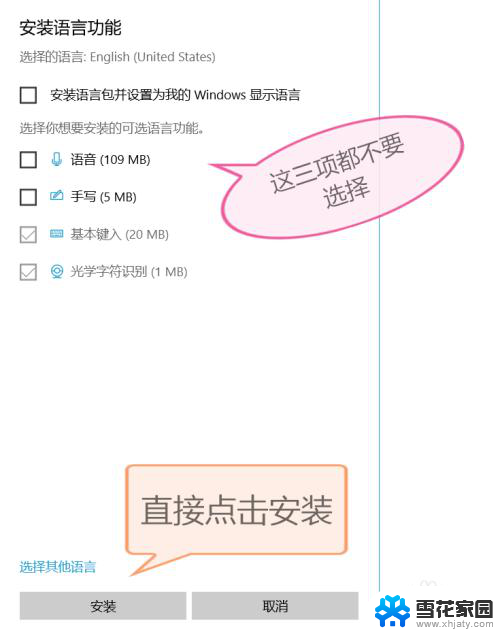
以上就是打电脑游戏时总是容易打出文字的全部内容,碰到同样情况的朋友们赶紧参照小编的方法来处理吧,希望能够对大家有所帮助。